Điều chỉnh lề trang trong Word 2010
Trong chương này, chúng ta sẽ thảo luận về cách điều chỉnh lề trang trong Word 2010. Lề là khoảng trống giữa mép giấy và văn bản. Bạn có thể điều chỉnh lề phải, trái, trên và dưới của tài liệu. Theo mặc định, Word đặt tất cả các lề trái, phải, trên và dưới thành 1 inch.
Trong ảnh chụp màn hình dưới đây, tôi đã hiển thị các lề trên, trái và phải, nếu bạn nhập trang hoàn chỉnh, từ cũng sẽ để lại lề dưới 1 inch.
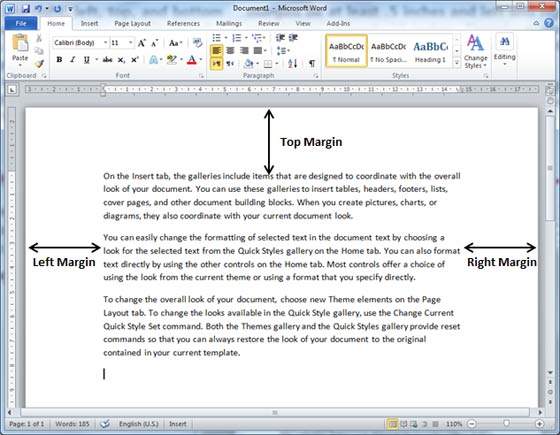
Điều chỉnh lợi nhuận
Các bước sau đây sẽ giúp bạn hiểu cách đặt lề cho một tài liệu mở.
Step 1- Mở tài liệu các lề cần thiết lập. Nếu bạn muốn lề chỉ được áp dụng cho một phần đã chọn của tài liệu, hãy chọn phần cụ thể đó.
Step 2 - Nhấp vào Page Layout tabvà nhấp vào Marginstrong nhóm Thiết lập Trang. Thao tác này sẽ hiển thị một danh sách các tùy chọn được chọn nhưng bạn phải nhấp vàoCustom Margins option có sẵn ở dưới cùng.
Bạn cũng có thể chọn bất kỳ lề nào được xác định trước từ danh sách, nhưng sử dụng tùy chọn lề tùy chỉnh, bạn sẽ có nhiều quyền kiểm soát hơn đối với tất cả các cài đặt.
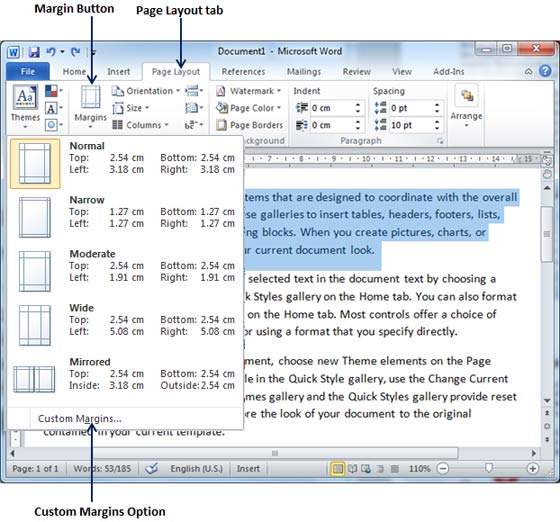
Step 3 - Bạn sẽ phải hiển thị một Page Dialog Box như được hiển thị bên dưới, nơi bạn có thể đặt các lề trên, trái, phải và dưới cùng trong MarginsChuyển hướng. ChọnApply to: tùy chọn để áp dụng lề trên văn bản đã chọn hoặc tài liệu hoàn chỉnh.
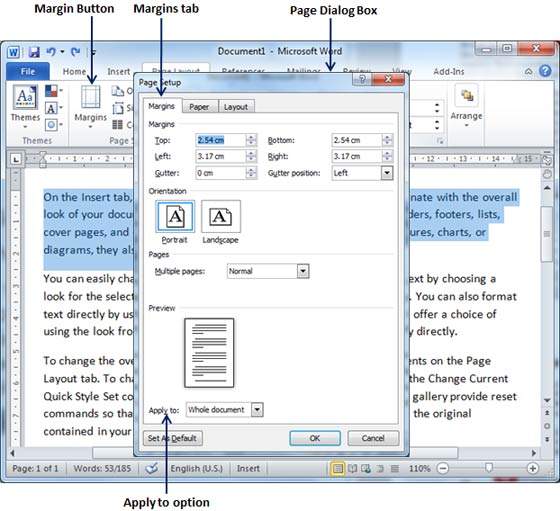
Step 4 - Nếu bạn định đóng tài liệu và muốn thêm một khoảng trống trên một cạnh cho liên kết, hãy nhập số lượng đó vào Gutter hộp văn bản, và chọn mặt của máng xối với Gutter Positiondanh sách thả xuống. Sau khi đặt tất cả các giá trị mong muốn cho tất cả các lề, hãy nhấp vàoOK để áp dụng các lề.